COME USARE GOOGLE ANALYTICS
Google Analytics offre un modo semplice e gratuito per monitorare e analizzare i visitatori sul tuo sito web. Potresti avere migliaia o addirittura milioni di visitatori ogni mese, ma questi visitatori sono praticamente privi di significato se non sai nulla di loro. Con la sua solida analisi web e gli strumenti di reporting, Google Analytics può aiutarti a ottenere il massimo dai visitatori e trasformarli in clienti.
Oltre a monitorare il numero di visitatori, Google Analytics fornisce informazioni chiave sul rendimento del tuo sito web e su cosa puoi fare per raggiungere i tuoi obiettivi. Puoi tenere traccia di tutto, da quanto traffico arriva il tuo sito web da dove proviene il traffico e come si comportano i visitatori. Puoi persino monitorare le attività sui social media, monitorare il traffico delle app mobili, identificare le tendenze e integrare altre fonti di dati per aiutarti a prendere decisioni aziendali ben informate.
Ecco come utilizzare Google Analytics per il tuo sito web.
Nozioni di base su Google Analytics
Se vuoi saltare i dettagli e iniziare, ecco una panoramica di come configurare Google Analytics sul tuo sito web:
• Accedi a Google Analytics con il tuo account Google
• Fare clic sul pulsante Admin nella barra laterale in basso a sinistra della dashboard
• Seleziona un account o crea un account
• Fare clic sul menu a discesa per creare una proprietà
• Clicca sul sito web e aggiungi il nome e l’URL del tuo sito
• Scegli il tuo settore
• Scegli il tuo fuso orario
• Fare clic su Ottieni ID di tracciamento
• Installa l’ID di monitoraggio sul tuo sito web
Qui ci sono anche alcuni termini che dovresti sapere:
Account – dove ogni proprietà risiede nella tua dashboard. È possibile impostare più proprietà in un account o disporre di più account per proprietà diverse
Proprietà: il sito Web o l’app per dispositivi mobili che desideri monitorare
ID di monitoraggio: un codice univoco aggiunto al tuo sito che consente a Google Analytics di monitorarlo
Conversione: visite che si trasformano in clienti o potenziali clienti
Canale / Sorgente del traffico: mostra da dove proviene il tuo traffico, come referral o link da altri siti, motori di ricerca, social media ed e-mail
Durata della sessione: quanto tempo i visitatori trascorrono sul tuo sito
Frequenza di rimbalzo: percentuale di visitatori che visualizzano solo una singola pagina e poi se ne vanno
Comportamento specifico del visitatore, ad esempio quando un visitatore fa clic su un annuncio, guarda o interrompe un video, scarica un file e altro
Pagina di destinazione: la prima pagina che un visitatore visualizza quando visita il tuo sito web
Ricerca organica: i visitatori che visitano il tuo sito da un link su una pagina dei risultati di ricerca
Segmento: un modo per filtrare i dati, ad esempio per categoria e tipi di visitatori
E i tipi di rapporti da non perdere:
Acquisizione: ti mostra da dove viene il traffico, come motori di ricerca, social media, campagne di email marketing e link da altri siti web. Lo troverai sotto la scheda Acquisizione.
Parole chiave – ti dice quali parole di ricerca i visitatori usavano per trovare il tuo sito web su un motore di ricerca. Troverai questo rapporto nella scheda Comportamento, sotto Cerca sito.
Conversioni: tiene traccia del numero di visitatori che si convertono in iscritti alla newsletter, acquirenti e clienti effettivi. Fai clic sulla scheda Conversioni e scegli un tipo o una categoria di conversione per visualizzare un rapporto.
Lifetime value – attualmente in versione beta, i rapporti sul lifetime value tracciano i visitatori per tutta la loro durata, dalla loro prima visita alle conversioni, alle visite di ritorno, agli acquisti futuri e oltre. Questo può aiutarti a capire cosa ha trasformato questi visitatori in clienti e cosa li ha spinti a tornare. Il lifetime value si trova nella scheda Pubblico.
Pagina di destinazione: mostra quali pagine sono le pagine di destinazione più frequenti in modo da poter rintracciare da dove provengono i visitatori e cosa funziona su quelle pagine in alto che attirano i clienti. Lo troverai tra diversi rapporti sotto la colonna della pagina di destinazione.
Utenti attivi: monitora quanti visitatori sono effettivamente attivi sul tuo sito in un determinato periodo di tempo, ad esempio la settimana passata, 14 giorni o il mese. Questo ti mostrerà quali pagine stanno visitando gli utenti più attivi in modo da poter capire cosa sta mantenendo la loro attenzione e applicarla al resto del tuo sito web. Puoi trovare il rapporto utenti attivi nella scheda Pubblico in Utenti attivi.

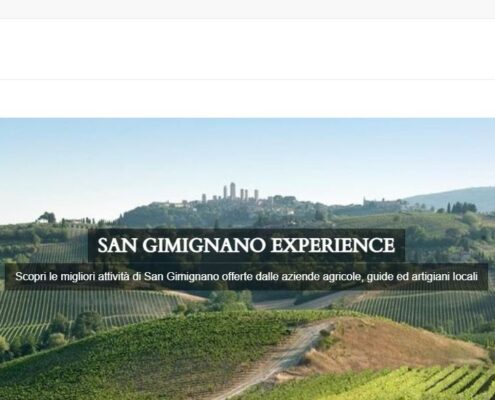
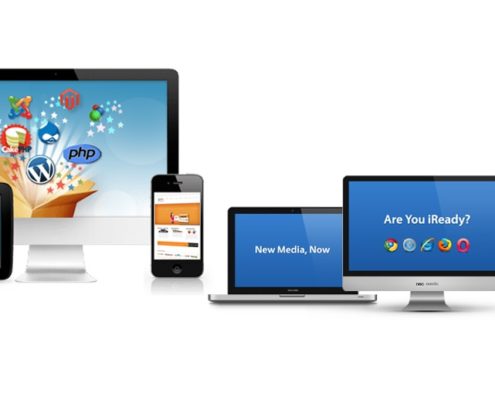


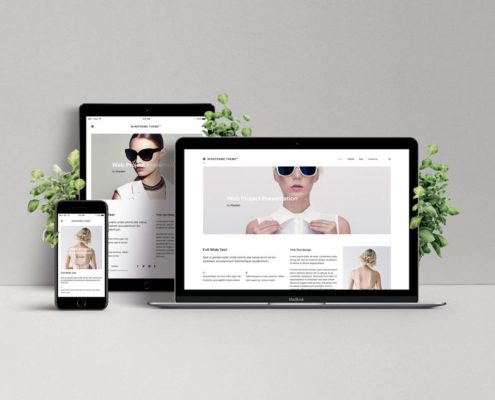

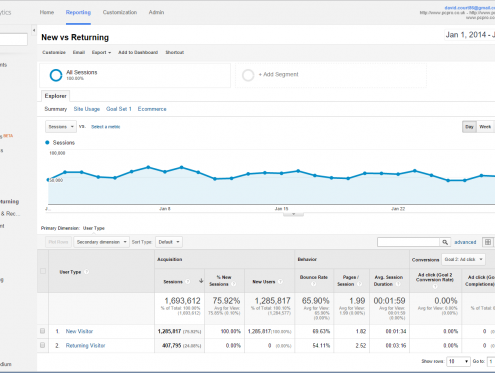
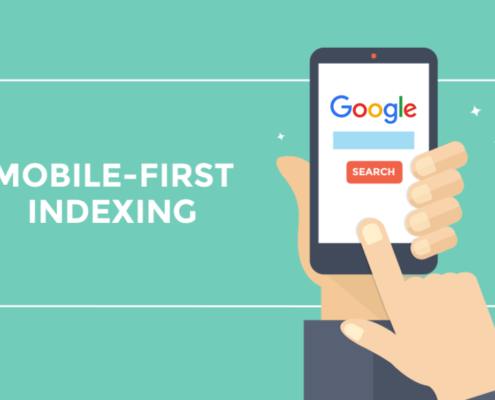


Lascia un Commento
Vuoi partecipare alla discussione?Sentitevi liberi di contribuire!